PowerPointでスライドショーを作成するとき、投影した後流しっぱなしにすることがあるのですが「ループ設定ってどこでするんだっけ?」と、よく忘れてしまうのでメモしておきます。
- 「スライド ショー」タブを開きます。
- 「スライド ショーの設定」ボタンをクリックします。
- スライド ショーの設定ダイアログが表示されたら「ESC キーが押されるまで繰り返す」にチェックを入れ、「OK」ボタンをクリックします。
上記設定をマクロで行う場合、下記コードのようにSlideShowSettingsオブジェクトのLoopUntilStoppedプロパティを使用します。
ActivePresentation.SlideShowSettings.LoopUntilStopped = msoTrue
マクロに慣れている方は、イミディエイト ウィンドウからマクロを実行して設定してしまった方が早いかもしれません。

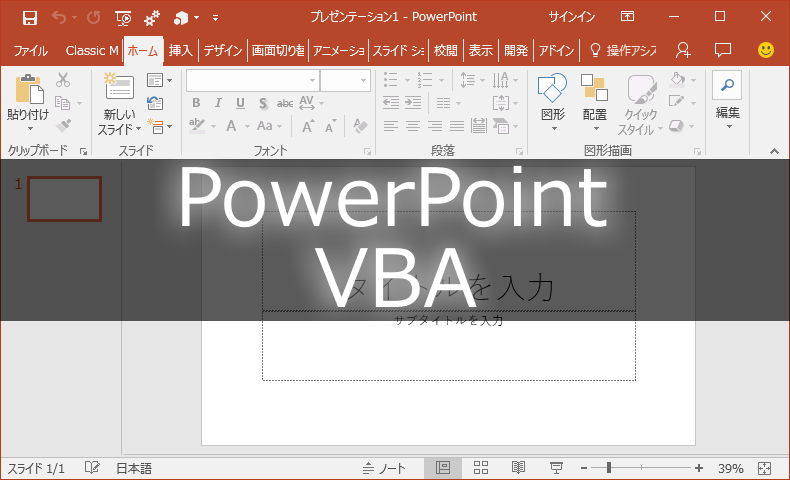
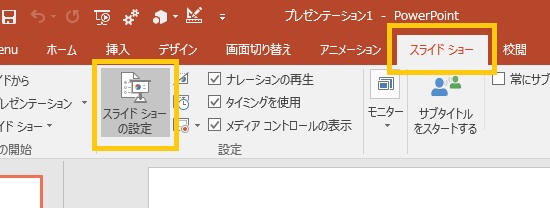
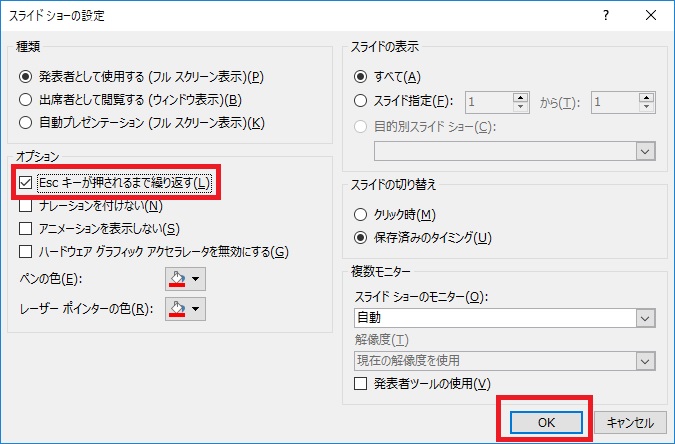

















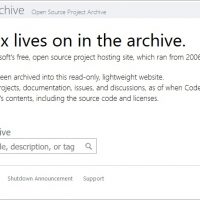

この記事へのコメントはありません。